Hur man laddar ner hela macOS Ventura-installationsprogrammet
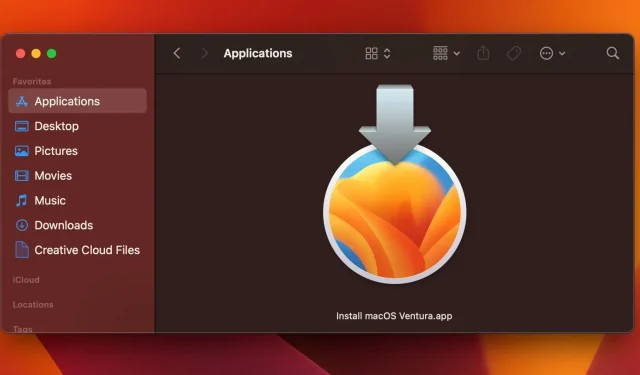
Lär dig hur du laddar ner installationsprogrammet för macOS Ventura för att skapa ett startbart installationsprogram för macOS 13 på fysiska medier, till exempel en USB-enhet, för att uppdatera flera Mac-datorer.
Behöver jag ett offline macOS-installationsprogram?

Du behöver inte ladda ner hela macOS Ventura-installationsprogrammet om du vill uppdatera en enda Mac. Men om två eller flera Mac-datorer behöver uppgraderas till Venture är ett startbart installationsprogram på ett USB-minne en mycket bättre idé.
Du kommer bara att ladda ner installationsprogrammet en gång och använda det för att skapa startbara media. Du kan sedan använda macOS Launch Manager-funktionen för att starta upp din Mac direkt i installationsprogrammet för macOS Ventura. När du är klar kan du klistra in USB-installationsprogrammet i den andra Mac du vill uppgradera och starta maskinen från den, så enkelt är det.
Men om du har för mycket ledig tid och inte har något emot att slösa bandbredd, kan du säkert ladda ner installationsprogrammet på 12 GB för varje Mac separat.
Hur man laddar ner installationsprogrammet för macOS Ventura

Du kan ladda ner hela macOS Ventura-installationsprogrammet på din Mac på två sätt. Den första metoden kräver att du laddar ner macOS Ventura från App Store, precis som alla andra App Store-appar. Den andra låter dig ladda ner det paketerade installationsprogrammet som en ”InstallAssistant.pkg”-fil med din favoritwebbläsare.
Använd följande länkar för att ladda ner installationsprogrammet för macOS Ventura:
- Ladda ner installationsprogrammet för macOS Ventura från App Store.
- Ladda ner InstallAssistant.pkg från Apples uppdateringsserver.
Ladda ner installationsprogrammet för macOS Ventura från App Store

I App Store-metoden kommer att klicka på ”Hämta”-knappen inte bara ladda ner samma installationspaket ”InstallAssistant.pkg” som den andra metoden, utan också köra det, vilket kommer att placera ”Installera macOS Ventura beta.app”i /Applications mapp.
Detta är det faktiska installationsprogrammet som användaren interagerar med.
macOS startar automatiskt installationsprogrammet när du använder App Store-metoden, men du behöver faktiskt inte fortsätta med installationen. Avsluta istället installationsprogrammet när det startar, flytta sedan “Installera macOS Ventura beta.app”från din Applications-mapp till en annan, spara den på extern lagring, skapa en säkerhetskopia, etc. Läs: 19 Lösningar för att fixa USB-enheter som inte t ansluta i macOS
Ladda ner macOS Ventura Installer direkt

Den andra metoden lämnar en ”InstallAssistant.pkg”-fil i mappen Nedladdningar. Du måste öppna den här filen manuellt och välja mappen där InstallAssistant-programvaran ska extraheras. Som standard extraheras den till mappen Applications, men du kan ändra den till en valfri mapp.
Skapa ett macOS Ventura Installer

När du har laddat ner installationsprogrammet för macOS Ventura kan du börja skapa ett startbart installationsprogram för macOS Ventura på en USB-enhet eller annan extern enhet.
Du behöver ett USB-minne eller annan extern lagringsenhet med minst sexton gigabyte ledigt utrymme, formaterad som Mac OS Extended.
Stöder din Mac macOS Ventura?
Systemkraven för macOS Ventura är något hårdare än i tidigare versioner av macOS. Medan macOS Monterey stöder alla iMac från 2014 och framåt, stöder Ventura bara modeller som släpptes 2017 eller senare.
- iMac: 2017 och uppåt
- imac pro: 2017
- Mac Pro: 2019 och uppåt
- Mac Studio: 2022
- Mac mini: 2018 och uppåt
- MacBook: 2017 och uppåt
- MacBook Air: 2018 och uppåt
- MacBook Pro: 2017 och uppåt
Vem ska uppgradera till macOS Ventura?

Om din Mac är en arbetsmaskin, kanske du vill vänta med att uppdatera tills Apple fixar de viktigaste buggarna som kan orsaka kompatibilitetsproblem. Det sista du vill ha är ett felmeddelande när du behöver använda en kritisk applikation.
För alla andra är den här macOS-uppdateringen värd att installera för att få funktioner som fokusfilter, samtal/redigera skickade iMessages, Weather-appen och mer. Och med macOS Ventura 3.1 kommer Mac-ägare att få kontinuitetskameran och mer.
Läs Apple-berättelsen [ App Store-länk ] för att lära dig mer om macOS Ventura-funktioner.



Lämna ett svar